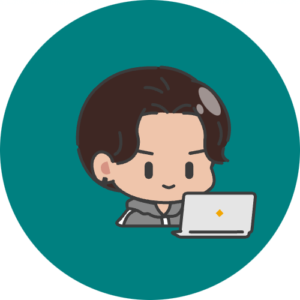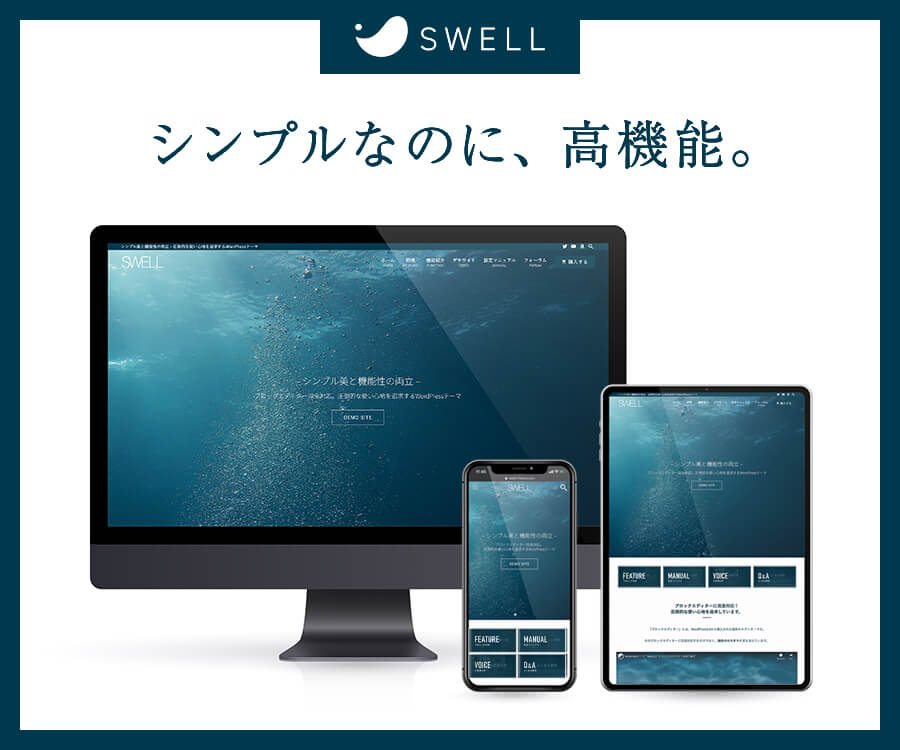こんにちは、あっきーです。
「Googleアドセンスに何回も挑戦していて心が折れそう」「何を直せばいいのかわからない」と悩んでいませんか?
この記事では、初心者の僕がブログを始めて3ヶ月、Googleアドセンス4回目で審査に通るまでにしてきたことを紹介します。
- Googleアドセンスの審査に合格したい人
- Googleアドセンスに何度もチャレンジしているが、何を改善すればいいのかわからない人
- Googleアドセンスに挑戦しようとしている人
この記事を読み終えると、Googleアドセンスの合格に必要なこと、やるべきことを知ることができます。
それでは見ていきましょう。
審査に通った時の状況
Googleアドセンスに合格するまでにしたこと
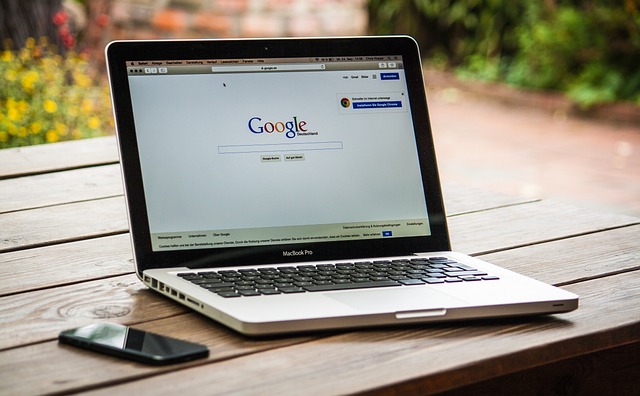
ブログサイト立ち上げ編
主にブログを始める時に行ったことを紹介します。
ConoHa Wing でドメイン取得
ConoHa WING のメリットは以下の3つです。
- コストが安い
- 表示速度が国内最速
- WordPressに特化している
コスト
キャンペーン中だと、ベーシックタイプで12ヶ月契約で990円/月、36ヶ月契約で643円/月になります。
だいたいキャンペーンをしていることが多く、初心者の人でも安心に低コストでサイト運営ができます。
さらに長期利用割引プラン「WINGパック」だと独自ドメインを2つまで無料で利用することができ、Webサイトを2つ運営することも可能です。
表示速度
国内レンタルサーバーサービスの中で ConoHa WING の処理速度は最も速く、安定したサーバー環境になります。
Webサイトの表示時間が2秒増加するだけで、離脱率が50%増加するという調査も出ています。
WordPressに特化している
Webサイトのセキュリティ強化に欠かせない独自SSLを無料で提供していたり、自動バックアップで過去14日分のデータを保存してくれたりと、WordPressを始めるのに安心なものがたくさんついています。
中でも、Webサイト作成でWordPressをコントロールパネルから簡単にインストールでき、スムーズにWordPressを始められることです。

WordPressでブログ
ブログには無料でできるものもあります。
ですが、はてなブログ・アメブロ・FC2など特定の無料ブログ運営サービスを使っている場合はGoogleアドセンスの審査に申し込めません。
有料テーマSWELLの導入
テーマとはブログサイトのデザインのことです。
サイトを運営するのに無料のテーマもあったのですが、途中から有料のテーマに変更すると少しややこしいらしく、オススメされている人も多かった「SWELL」を導入しました。
僕もまだまだ知らないことや使いこなせてない機能がたくさんありますが、最初から「SWELL」を購入してよかったと感じています。
金額は¥17,600ですが、一度購入すれば自分のドメインなら何回でも使い回すことができます。

サイト設定編
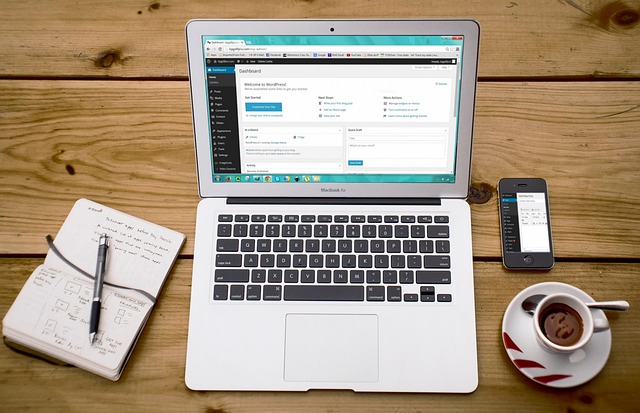
ブログサイトを立ち上げて、最初に設置したものを紹介します。
最初にやっておくことで後が楽になり、ブログの記事作成に集中できるようになります。
プライバシーポリシーと免責事項の設置
プライバシーポリシー、免責事項とは簡単に以下の内容を記載します。
Googleアドセンスの審査を通過したいなら、プライバシーポリシーと免責事項の記載は必須になってきます。
人によっては免責事項を別で設置している人もいますが、僕の場合はプライバシーポリシーと免責事項を1ページにまとめてもGoogleアドセンスに合格することができました。
設置する場所は特に指定もないので、ユーザーが2クリックくらいで見ることができる場所に設置するのがオススメです。
僕の場合はサイトのフッター部分に設置しています。
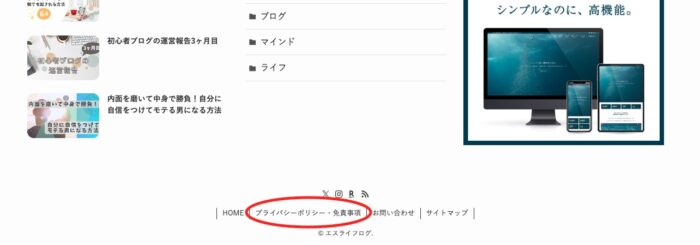
お問い合わせフォームの設置
Googleアドセンスの審査に通過したいならサイトに「お問い合わせフォーム」に設置も必須です。
問合せフォームはWordPressのプラグイン「Contact Form 7」を使って簡単に作成することができます。
サイトマップの設置
サイトマップとはサイト全体のコンテンツを示す地図のようなものになります。
サイトマップの種類は2つあって、HTMLサイトマップとxmlサイトマップがあります。
この2つの違いは「何を対象として作成するか」です。
- HTMLサイトマップ:ユーザー向けで、CSSでデザインされていてユーザーが見やすい
- xmlサイトマップ:検索エンジン向けで、xmlで記述されていて、検索エンジンが見やすい
2つとも設置する必要があり、これらもWordPressのプラグインを使用して設置することができます。
HTMLサイトマップは「WP Sitemap Page」、xmlサイトマップは「XML Sitemap & Google News」を使用します。
記事投稿編

記事作成で意識していることや行なっていることを紹介します。
継続して記事を投稿
ダブルワークをしているため記事投稿ができない期間があったりするので、かなり不定期に記事投稿をしています。
その中でも、できる時にできるだけ「ブログ」に向き合うよう心がけ、記事の投稿を継続しています。
質の低い記事の削除
ある程度記事の作成に慣れてくると、最初の頃に書いた記事が質が低かったり、何を伝えたいのかよくわからないものがありました。
せっかく時間をかけて書いた記事を削除してしまうのは、とても勇気がいりました。
ですが削除することで、ブログサイトの質自体にも良い影響を与え、投稿している記事の質も上がります。
どうしても残したい場合は、リライトするか完全に書き直すことで質を上げることができます。
独自性のある記事作成
独自性といっても特別何かをしたわけではなく、単純にコピーをしないことを意識しました。
文字数は最低でも2,000字以上にする
Googleアドセンスの合格に文字数は明確にされていません。
ですが読者にわかりやすく質の良い記事を見てもらいたかったので、自分の中で1記事2,000字以上というルールを決めていました。
2,000字以上というルールを守りながら、読者ファーストで読みやすい記事を書くように意識していました。
画像はフリー素材のものを使う
記事の中で見出しごとに画像を入れているのですが、著作権に引っかからないようフリー素材の画像や自分で撮った写真を使用するようにしています。
主に使っているフリー素材のサイトを3つ紹介します。
好みにもよりますが、イラストより写真の方が個人的に好きなので、そういう人にはぜひおすすめのフリー素材サイトになります。
アイキャッチ画像はアプリの「Canva」を使用して画像編集をしています。
カテゴリーを4つまでに絞る
サイト内のカテゴリーを4つに絞ることによって、ブログサイトの方向性を定めることにしました。
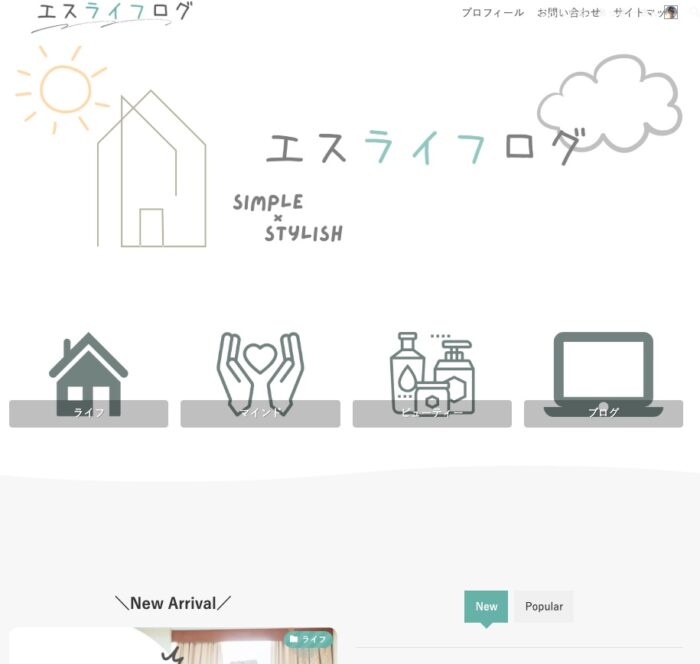
PV数を上げるため「X」を使って拡散する
ブログを立ち上げた時に「X」も同時に登録し、記事の拡散用のアカウントを作成しました。
記事を投稿した時に「X」でも記事の拡散をすることによってPV数を上げるようにしています。
「X」だとURLを貼り付けるだけでアイキャッチ画像付きの拡散ができるので重宝しています。
合格できる日が必ず来ることを信じて諦めない
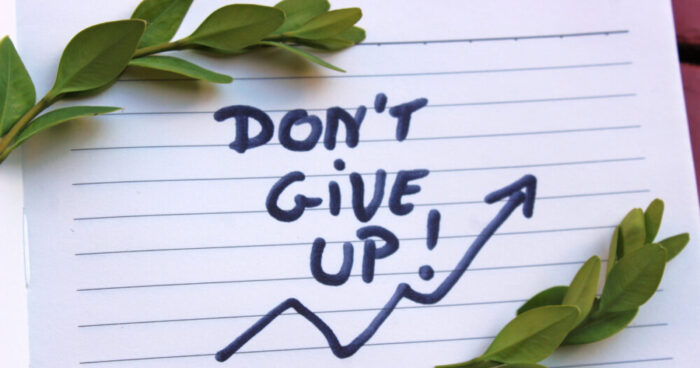
僕は4回目の審査でGoogleアドセンスに合格できました。
正直もっと時間がかかると思っていました。
- どこかで著作権に引っ掛かっているのか
- PV数が少なすぎるのか
- サイトのプライバシーポリシーがダメなのか
いろんな不安要素があり、自分なりに改善して再審査をしても結果は同じでした。
4回目の審査前に、最初の頃に書いた質の低い記事を何個か削除して審査依頼をしました。
その結果、Googleアドセンスに合格することができました。
原因が記事の削除だったのか未だにわかりません。
そして何より「諦めない」ことです。
Googleアドセンスの挑戦を諦めない限り、必ず合格する日が来ます。
まとめ

この記事では以下の内容を紹介しました。
- Googleアドセンスに合格するまでにしたこと
- 合格できる日が必ず来ることを信じて諦めない
初心者がブログを始めて3ヶ月、4回目のGoogleアドセンスで審査に通るためにやってきたことを書きました。
Googleアドセンスに挑戦している人、これから審査を受けようとしている人の役に立てたらと思います。
諦めなければ必ず合格します。